Hoe u automatisch met alles kunt beginnen opnemen wanneer een deur of raam wordt geopend

Met Manything kunt u van een oude smartphone een veiligheidscamera maken en deze laten opnemen zodra er beweging wordt gedetecteerd. Als je huisdieren hebt, verdwijnt de bewegingsfunctie echter een beetje uit het raam. Door sensoren van SmartThings of Wink te gebruiken en deze te koppelen met IFTTT, kunt u Manything alleen opnemen wanneer een deur of venster wordt geopend.
Als u nog nooit IFTTT hebt gebruikt, raadpleegt u onze gids over hoe u aan de slag kunt gaan, die vol staat met informatie over het maken van een account en het verbinden van apps en services. Kom dan hier terug om het noodzakelijke recept te maken.
Voor uw gemak hebben we het recept in zijn geheel gemaakt en hier ingesloten - dus als u al een IFTTT-veteraan bent, klikt u gewoon op de knop "Toevoegen" om het recept meteen te krijgen. Je moet het Veelheid-kanaal verbinden, evenals het SmartThings- of Wink-kanaal als ze dat nog niet zijn.

Als u het recept wilt aanpassen of een ander smart home-platform wilt gebruiken dan SmartThings, dan is dit de manier waarop we het hebben gemaakt. Begin door naar de homepage van IFTTT te gaan en klik op "My Recipes" bovenaan de pagina.
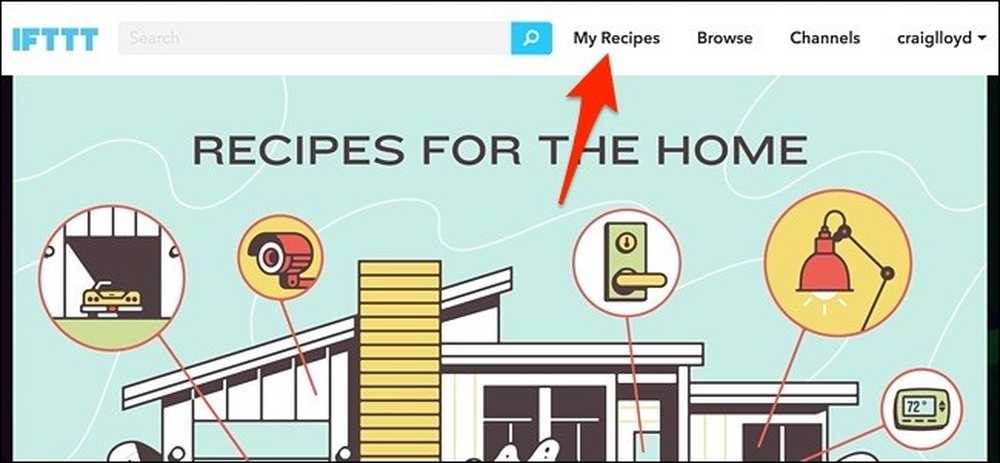
Klik vervolgens op "Een recept maken".
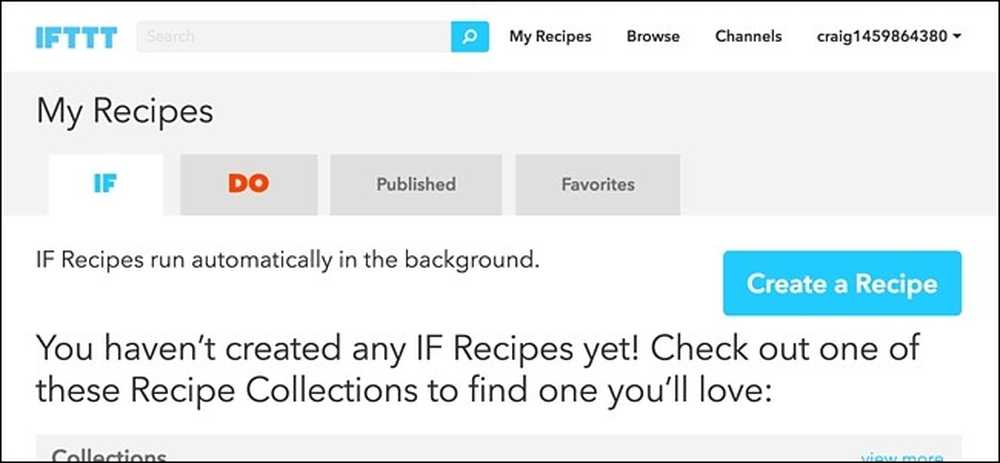
Klik op "dit" gemarkeerd in het blauw.
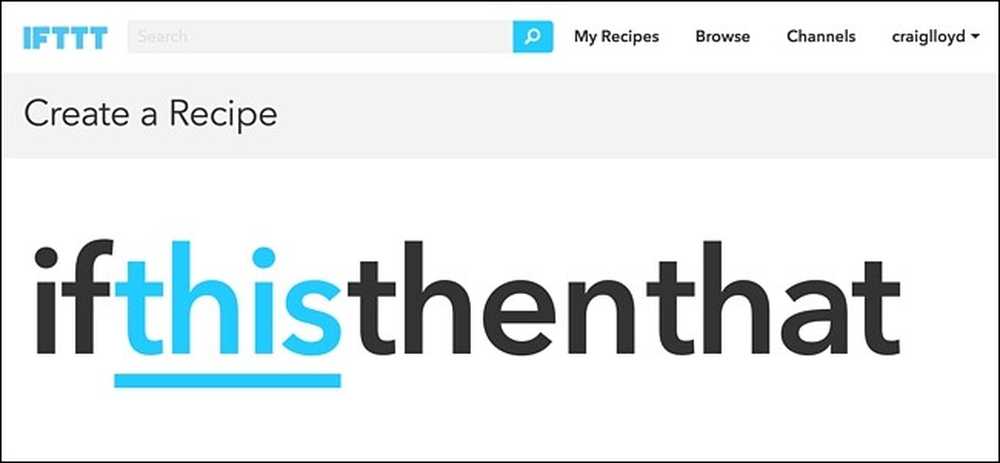
Typ 'SmartThings' of 'Wink' in het zoekvak (of welk ander smart home-platform dan ook dat deur- en raamsensoren heeft) en vind het in het rooster van services daaronder. Klik erop als u het vindt. Voor deze tutorial gebruiken we SmartThings.
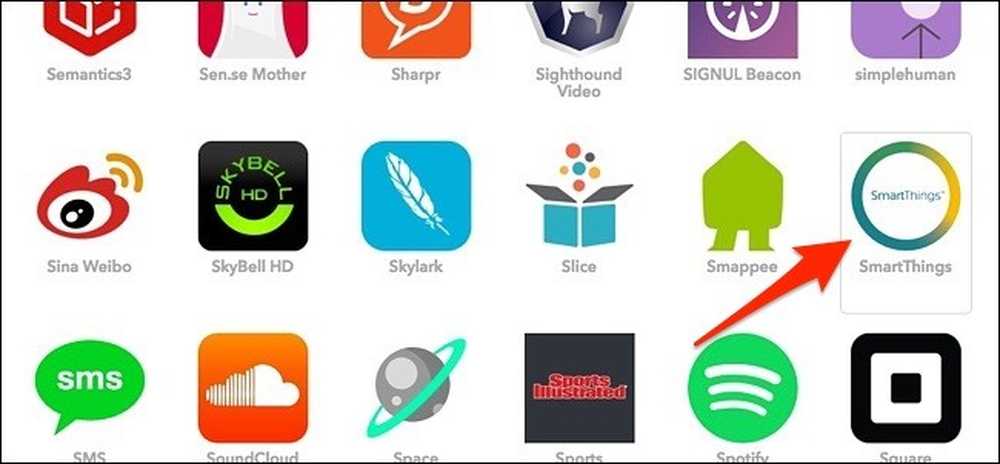
Op het volgende scherm, klik op "Geopend".
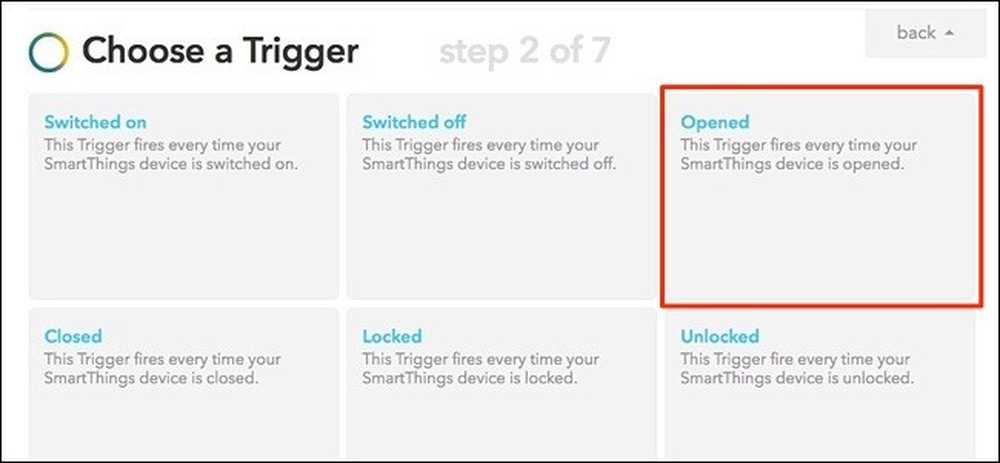
Klik op het vervolgkeuzemenu onder "Welk apparaat?" En selecteer de sensor die u aan Manything wilt koppelen. Helaas kunt u er niet meer dan één selecteren, dus u moet een nieuw recept maken voor elke sensor die u wilt gebruiken. Wanneer u een sensor selecteert in het vervolgkeuzemenu, klikt u op "Create Trigger".
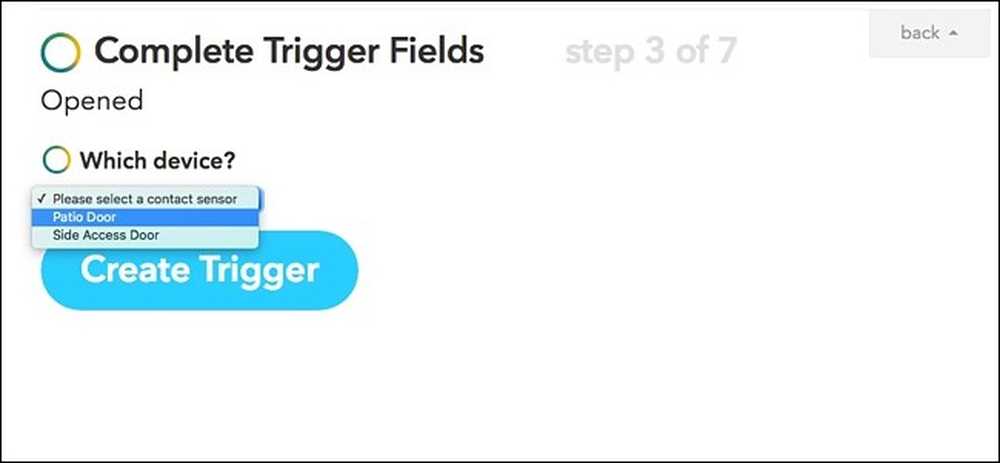
Klik in het volgende scherm op "die" gemarkeerd in het blauw.
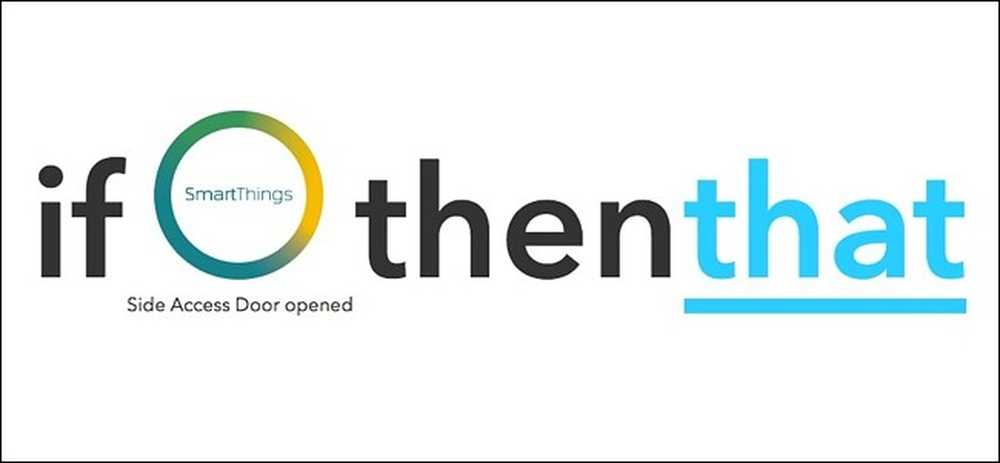
Zoek het kanaal "Veel" in de lijst of gebruik het zoekvak bovenaan. Klik erop als u het vindt.
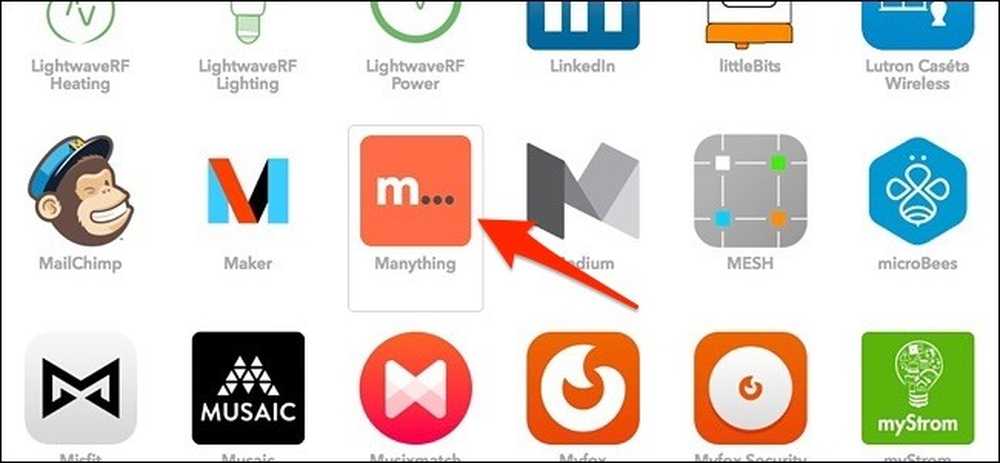
Klik op "Start opname".
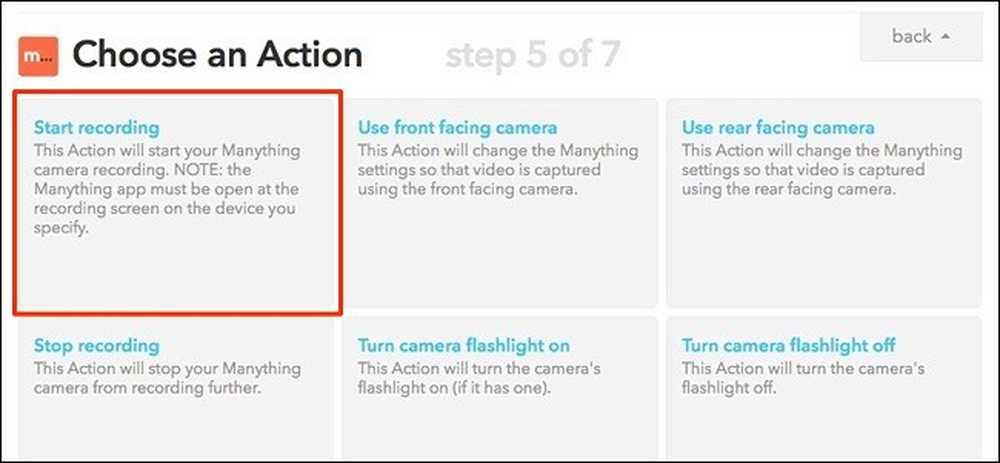
Selecteer onder "Welk apparaat?" De smartphone die u met Manything gebruikt of gaat gebruiken. U kunt ook "Elk apparaat" selecteren als u meer dan één smartphone hebt ingesteld op Manything.
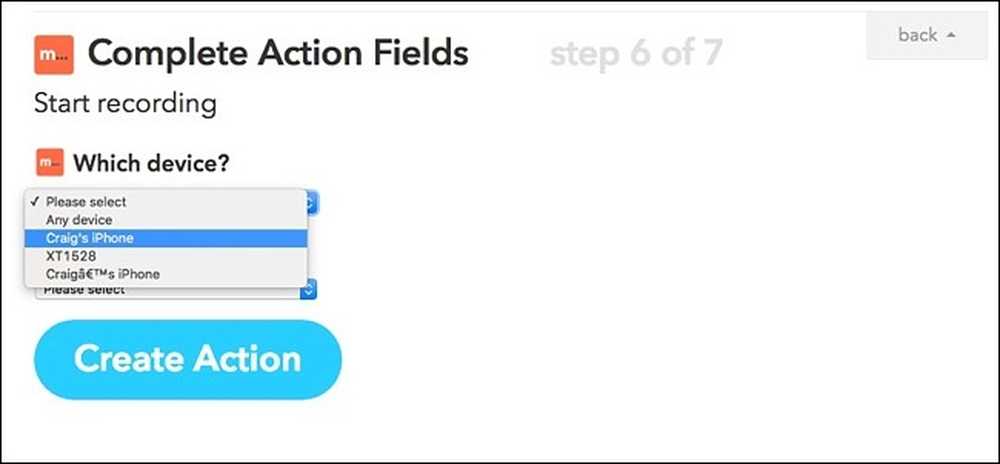
Selecteer onder "Opnameduur" de hoeveelheid tijd die u wilt en waarop u wilt opnemen. Klik vervolgens op "Actie maken".
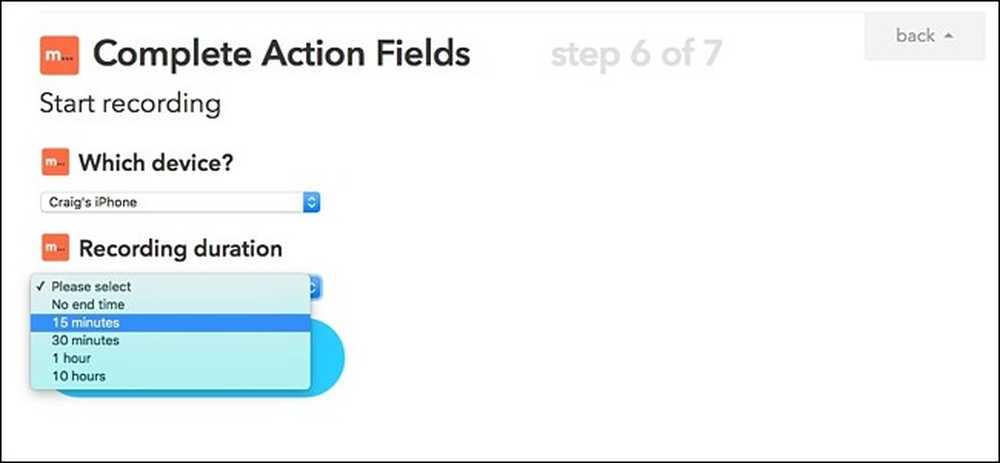
Op het volgende scherm kunt u de titel van het recept aanpassen. Klik anders op "Create Recept" om het te finaliseren.
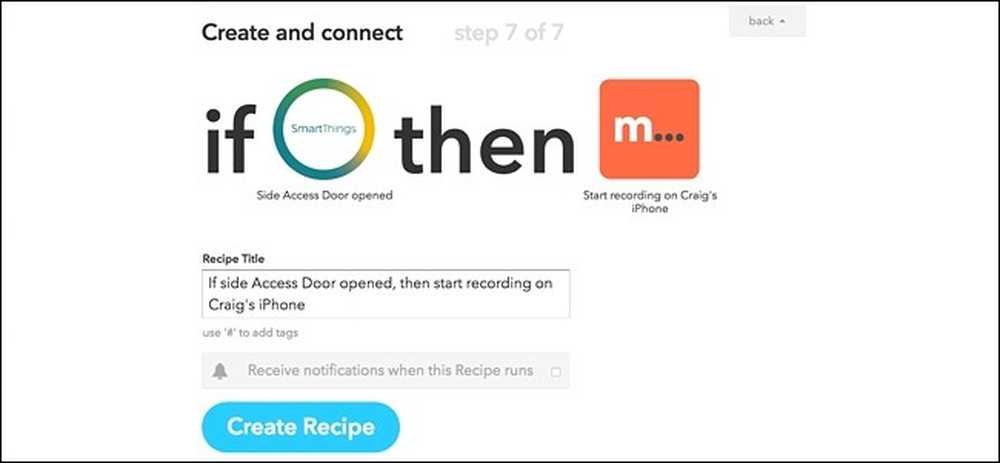
Zorg ervoor dat je de Manything-app opent en deze op je smartphone laat spelen, maar druk eenvoudigweg niet op de record vanuit de app - IFTTT zal dit voor je regelen.




